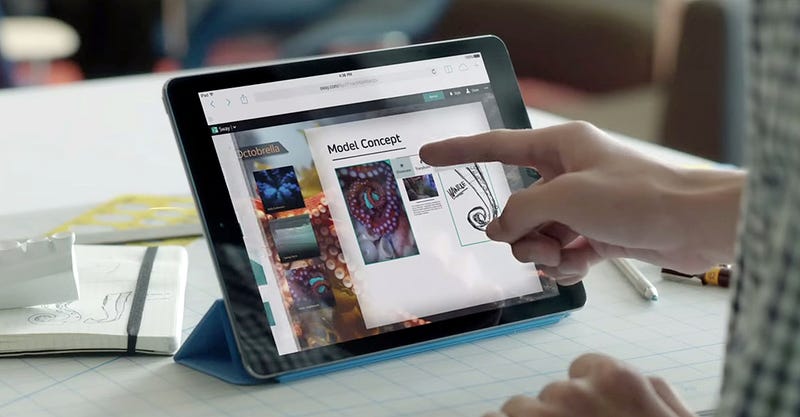Como dice Neal Schaffer: “El 90% de toda la información transmitida al cerebro es visual y esta información se procesa 60.000 veces más rápido que el texto”
Canva nos permite crear infografías de forma sencilla y rápida.
Puedes descargar su manual en formato pdf en este enlace.
Canva nos permite crear infografías de forma sencilla y rápida.
Puedes descargar su manual en formato pdf en este enlace.
LAS MEJORES HERRAMIENTAS PARA ELABORAR INFOGRAFÍAS
- 1. Easel.ly. Esta atractiva herramienta permite realizar infografías profesionales de manera sencilla y rápida. Ofrece plantillas, iconos y formas prediseñadas, y da la opción de guardar, exportar y compartir los gráficos creados. Ver más aquí.
- 2. Piktochart. Fácil e intuitiva para aquellos usuarios sin conocimientos de diseño, incluye más de 400 plantillas, iconos y gráficos prediseñados. Permite publicar las infografías online e imprimirlas en alta resolución. Ver más aquí.
- 3. Infoactive. Aplicación online que facilita la importación de tablas de datos y las traduce de manera sencilla en vistosos gráficos interactivos. Además, da la posibilidad de incluir distintos iconos e imágenes.
- 4. Venngage. Gratuita y fácil de usar, esta herramienta online brinda la posibilidad al usuario de crear bonitas y modernas infografías interactivas gracias a sus atractivas plantillas. Además, ofrece un perfil específico para educadores que les permite crear cuentas para clases o grupos de alumnos.
- 5. Canva. Un poco más compleja que las anteriores, esta aplicación online facilita el diseño de infografías además de otros documentos, como posters, collage, folletos o presentaciones. Dispone, como las demás, de una amplia fuente de tipografías y recursos gráficos.
Este enlace analiza las infografías como instrumentos para
su uso en el periódico de aula. Pincha
aquí.
Otros ejemplos de su uso en la presentación de contenidos. Se adjunta power
point sobre el proyecto “El Lagarto
Gigante del Hierro”
Aquí tenéis otro ejemplo:
Aquí tenéis otro ejemplo: